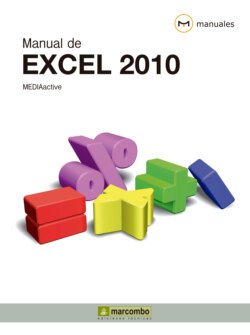Читать книгу Manual de Excel 2010 - MEDIAactive - Страница 16
ОглавлениеLección 9. Ver las propiedades de los libros
Los ficheros generados por Excel, al igual que los generados por el resto de los programas incluidos en Microsoft Office, cuentan con un panel de propiedades en el que es posible añadirles información que facilite su identificación, como autor, título, asunto, etc. Algunos de los datos que aparecen en el cuadro de propiedades avanzadas no pueden ser editados, ya que son el reflejo de las acciones que se llevan a cabo con el fichero. Esta información extra no sólo facilitará el reconocimiento de la persona o personas que han trabajado en el fichero o el objetivo del mismo, sino que, además, permitirá agilizar su búsqueda. Para acceder al panel de documento o al cuadro de propiedades avanzadas se utiliza el botón Propiedades de la vista Backstage de la función Información; como novedad en Excel 2010, desde esa vista es posible editar algunos de los datos que también aparecen en el panel y en el cuadro de propiedades.
1 En este ejercicio veremos cómo acceder a las propiedades de un libro y cómo editarlas. En Excel 2010, la nueva vista Backstage permite llevar a cabo modificaciones sobre las propiedades del libro que en versiones anteriores sólo podían realizarse desde el panel de documento o desde el cuadro de propiedades avanzadas. Haga clic en la pestaña Archivo y pulse sobre la opción Información. (1)
La adición de propiedades del documento para los libros facilita su organización e identificación y permite realizar búsquedas en función de esas propiedades.
2 Observe el panel de la derecha de la vista Backstage de esta función. Se muestra una vista previa del libro y una lista de propiedades, algunas de ellas editables. Vamos a añadir, a modo de ejemplo, un título para el libro. Haga clic en el campo Agregar título, escriba la palabra Prueba y pulse la tecla Retorno. (2)
3 Como ve, desde esta vista puede añadir etiquetas, una categoría y autores para el libro, que le ayudarán a localizarlo al realizar una búsqueda. Sepa que los campos incluidos en el apartado Fechas relacionadas no son modificables, ya que se fijan automáticamente al realizar las acciones a las que hacen referencia. A continuación, mostraremos en esta vista otras propiedades del libro. Pulse el botón Propiedades y haga clic en la opción Mostrar todas las propiedades. (3)
4 Automáticamente aparecen nuevos campos editables como Comentarios, Asunto, Compañía, etc. Aunque esta nueva vista permite ver y editar las propiedades de un libro, también es posible hacerlo desde el panel de documento y desde el cuadro de propiedades avanzadas. Veamos cuál es el aspecto de estos dos elementos. Pulse nuevamente el botón Propiedades y haga clic en la opción Mostrar el panel de documentos. (4)
5 Aparece bajo la Cinta de opciones el panel Propiedades del documento, con los mismos campos editables que hemos visto en la vista Backstage. Haga clic en el campo Asunto y escriba a modo de ejemplo el término lecturas obligatorias. (5)
6 El campo Palabras clave suele utilizarse para introducir palabras por las que, posteriormente, se puede proceder a la búsqueda del archivo. Haga clic en ese campo y escriba la palabra literatura.
7 Seguidamente, accederemos al cuadro de propiedades avanzadas del libro. Pulse en el comando Propiedades del documento de ese panel y haga clic en la única opción que aparece, Propiedades avanzadas. (6)
Recuerde que desde la nueva vista Backstage de la opción Información del menú Archivo también puede acceder al cuadro de propiedades avanzadas de un libro.
8 Puesto que el libro con el que estamos practicando aún no ha sido almacenado, los campos de la ficha General del cuadro Propiedades de Libro1 se muestran vacíos. Sitúese en la ficha Resumen de este cuadro para ver las opciones que se incluyen en ella. (7)
9 Como ve, en esta ficha se incluyen los datos más relevantes del libro como su título, su asunto y su autor, entre otros. Desde aquí también puede editar estos datos. Haga clic en la pestaña Estadísticas. (8)
10 La información que aparece en esta ficha no es editable, ya que hace referencia a las fechas en las que se ha trabajado con el libro y se guarda automáticamente. Pase a la ficha Contenido pulsando sobre su pestaña. (9)
Tanto la ficha Estadísticas como la ficha Contenido muestran propiedades de actualización automática no modificables (tamaño de archivo o fechas de creación y de última modificación, número de palabras o de caracteres del documento…).
RECUERDE
Puede eliminar una propiedad añadida al libro desde la ficha Personalizar del cuadro de propiedades avanzadas seleccionándola y pulsando el botón Eliminar.
11 En esta ficha se muestra el contenido del documento, en concreto el nombre de las hojas que lo componen. Se trata también de información no editable desde este cuadro. Haga clic por último en la pestaña Personalizar.
12 En esta ficha podemos incluir nuevas propiedades para el documento que se pueden seleccionar en el cuadro Nombre. Pulse en la opción Departamento de la lista que aparece bajo ese cuadro. (10)
13 En esta ficha puede introducir datos de tipo textual, numérico, de fecha o de tipo sí o no. Mantenga la opción Texto en el campo Tipo y, en el campo Valor, escriba el término Lengua española.
14 Pulse el botón Agregar para añadir esta información al libro (11) y luego el botón Aceptar para salir del cuadro Propiedades de Libro1 aplicando los cambios.
15 Y para acabar este ejercicio, cierre el panel Propiedades del documento pulsando el botón de aspa que aparece en el extremo derecho de su Barra de título. (12)
Si mantiene durante unos segundos el puntero del ratón sobre los campos, del panel de documento podrá ver una descripción de su utilidad.